
【Dropbox】解約したい!トライアル・有料版・ビジネス用まで!
Contents[OPEN]
- 1【Dropbox】解約・アカウント削除する前に…
- 2【Dropbox】無料トライアルを解約するには?
- 3Dropbox Plus・Professionalをダウングレードする方法 《有料版》
- 4【Dropbox】有料版を解約するときのポイント
- 5《法人向け》 Dropbox Bussinessを解約する方法
- 6【Dropbox】解約できないときの対処法を紹介!
- 7【Dropbox】アプリをアンインストールすると解約できる?
- 8Dropboxのアカウントの削除とは?
- 8.1無料トライアル解約後にアカウントを削除する場合
- 8.2Dropbox Basicのアカウントを削除する場合
- 8.3Dropbox Plus・Professional(有料プラン)のアカウントを削除する場合
- 8.4Dropbox Businessのアカウントを削除する場合
- 8.5アカウントを削除する場合の注意点
- 9Dropboxの使い方に合わせて自分にあったプランを探そう!
無料トライアル解約の注意点
無料トライアルを使えば、通常有料のサービスが期間内であれば無料で利用することができるため、お得なのですが、解約するにあたっていくつか注意点があります。
ここでは、無料トライアルを解約する際の注意点について紹介していきます。
無料トライアルを解約するにあたって、特に気を付けて欲しい点は以下の4つです。
- 無料トライアルとDropbox Basic(無料プラン)は異なる
- 無料トライアルを解約しても、アカウントは残り続ける
- 無料トライアルをキャンセルすると、以前利用していたアカウントに戻る
- 無料トライアルを解約した際は、必ず「解約完了メール」が届いていることを確認する
それでは1つずつ簡単に確認していきましょう。
無料トライアルとDropbox Basic(無料プラン)は異なる
「無料トライアル」と「Dropbox Basic(無料プラン)」はどちらも無料で使えますが、Dropbox Basicは、何日使っても無料で使えるのに対し、無料トライアルは期間を超えると自動的に有料版になるため、料金を請求されます。
Dropboxを無料で使っているという方は「知らないうちにお金を請求されていた」とならないように、プランを確認しておきましょう。
無料トライアルを解約しても、アカウントは残り続ける
無料トライアルの解約は無料トライアルをキャンセルするだけで、Dropbox自体をやめる訳ではありません。解約をしてもDropboxのアカウントは残り続けます。
「Dropboxは今後使わないから、アカウント自体を削除したい」と考えている方がいれば、後ほどアカウント削除の方法も紹介してくのでそちらも確認してみてください!
無料トライアルをキャンセルすると、以前利用していたアカウントに戻る
無料トライアルをキャンセルすると、以前利用していたアカウントに戻ります。「Dropbox Basic(無料プラン)」に戻る訳ではないので注意してください!
無料トライアルを解約した際は、必ず「解約完了メール」が届いていることを確認する
無料トライアルを解約すると、登録しているメールアドレスに「解約完了メール」が届きます。
解約完了メールが届いていない場合、解約をしたつもりがうまく処理できておらず、料金を請求されたというケースもあるため、必ずメールは確認しておくようにしましょう。
メールが見当たらない場合は迷惑メールフォルダも確認するようにしましょう。
Dropbox Plus・Professionalをダウングレードする方法 《有料版》
次にDropboxの有料プランである「Dropbox Plus」と「Dropbox Professional」のダウングレードする方法について説明していきます。
ここでは、あえてダウングレードという言葉を使用しています。有料プランの場合、いきなり解約ということはできず、無料版のプランにプラン変更をしてからアカウントを削除して解約という流れになるためです。
なので、まずは「ダウングレード(プラン変更)」の方法から見ていきましょう。
また、有料プランのプラン変更の仕方は、パソコンとiPhoneで異なっているため、使っているデバイスの方法を確認してみてくださいね。
【PC】Dropbox Plus・Professionalをダウングレードする
まずは、パソコンを使って、有料プランであるDropbox Plus・Professionalをダウングレードする方法について見ていきましょう。
Dropboxは登録したデバイスからしかダウングレードができません。つまりパソコンで解約できるのは、パソコンでDropboxに登録した方のみになります。
では「パソコンから有料プランをダウングレードする方法」について解説していきます。
- Dropboxの公式サイトにログイン
- サイトの右上にある「プロフィール画像」をクリック
- 「設定」を選択。
- 「プラン」のタブをクリック
- ページ下部にある「プランをキャンセルする」をクリック
- 下にスクロールし、「ダウングレードする」をクリック
- キャンセル理由を選択し、「続行」をクリック
- もう一度、下にスクロールし、「ダウングレードする」をクリック
以上が、パソコンから「Dropbox Plus」・「Professional」をダウングレードする方法になります。
【iPhone】有料プランをダウングレードするには?
DropboxをiPhoneで登録した方は、こちらの方法を試してみましょう!
iPhoneでDropboxの有料プランに登録された場合は、Apple IDに紐付いて決算をしています。パソコンのやり方とは全く異なっているため、しっかりと確認をしておきましょう。
iPhoneのホーム画面にある「設定」を起動
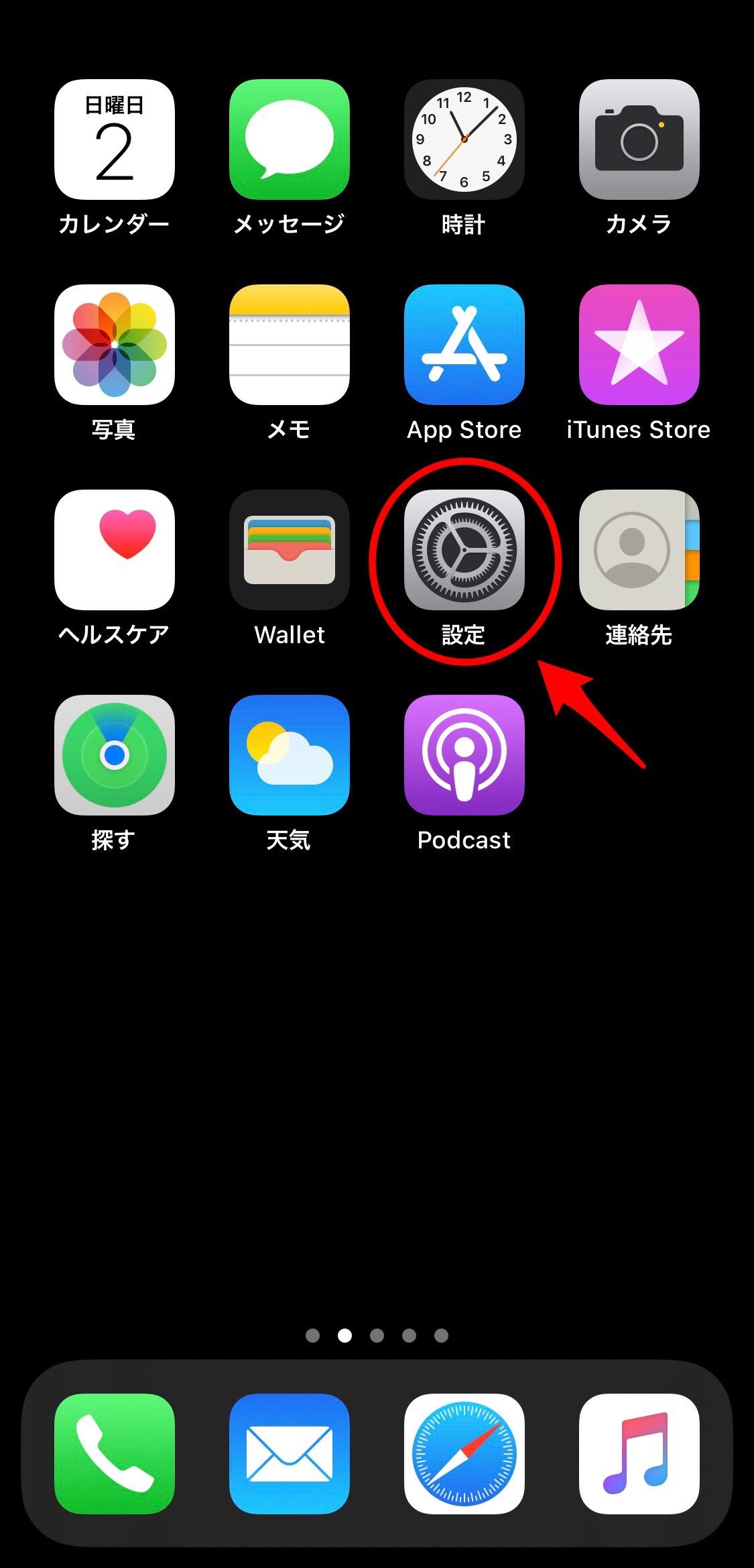
名前が表示されている「アカウント」をタップ
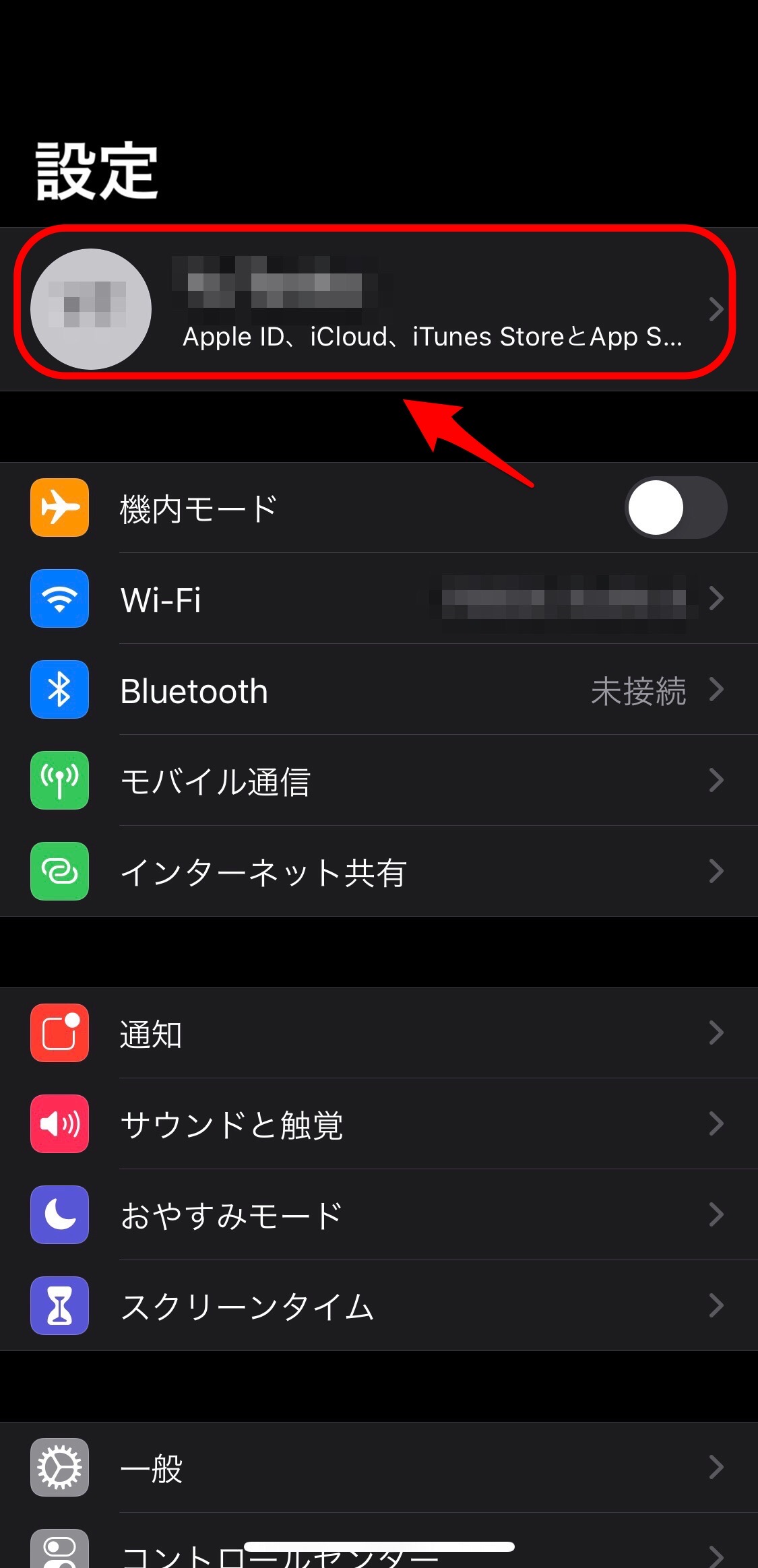
「サブスクリプション」をタップ
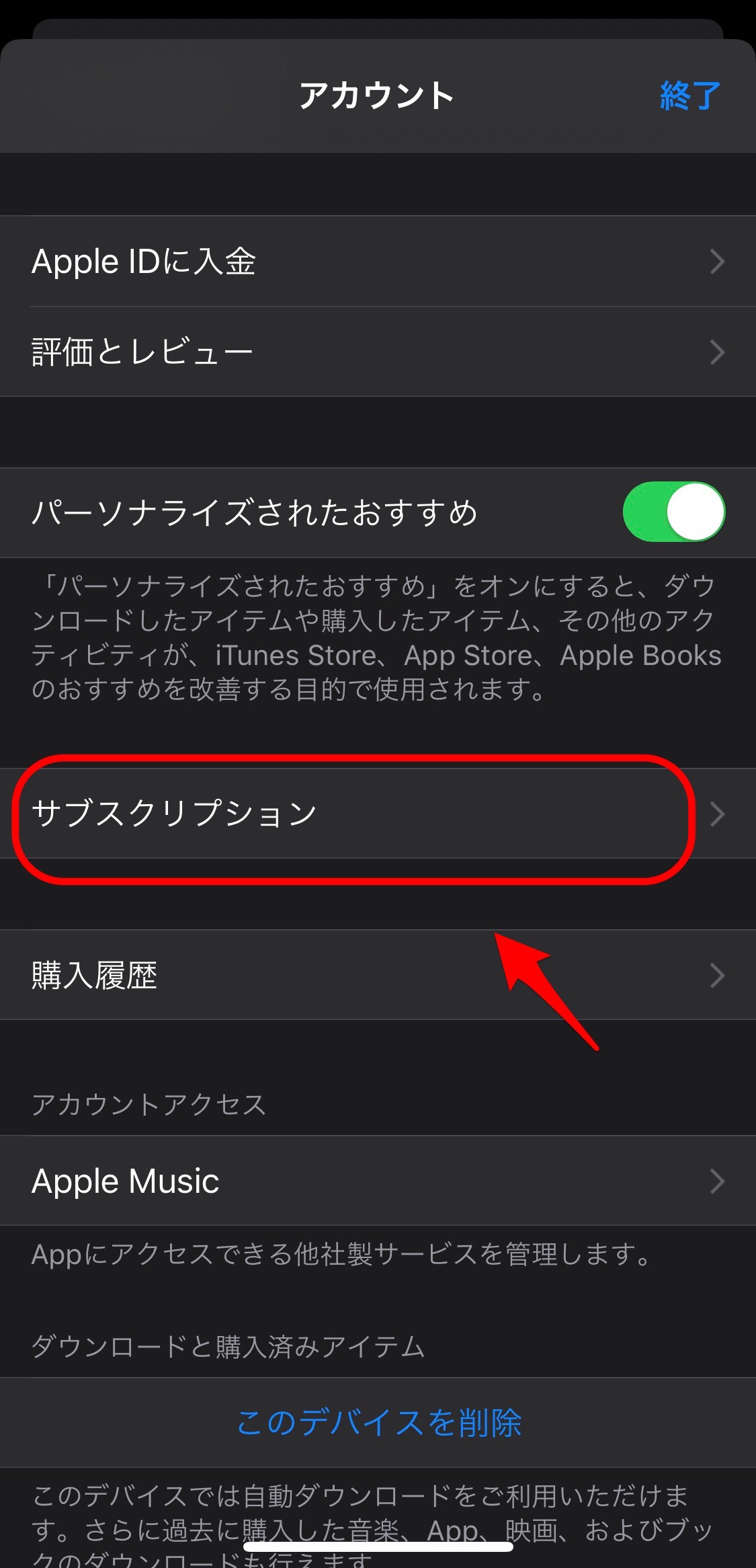
あとはサブスクリプション内にあるサービスから「Dropbox」を探して「プランをキャンセル」を選び、「確認」をタップしてください。
これでiPhoneでDropboxの有料プランから無料プランに変更する手順は完了です。次の請求日にはDropbox Basicに切り替わっているので、請求日を過ぎたら確認してみてください。
【Dropbox】有料版を解約するときのポイント
ここでは、Dropboxの有料プランを解約する際のポイントを紹介していきます。
「有料プランを解約すると、今保管しているファイルはどうなるの?」、「いつまで使えるの?」といった不安や疑問を抱えている方も多いかと思います。
今回、取り上げるポイントは次の4つです。
- 有料版の有効期限
- すぐに消したいファイルは手動で消去する
- 請求について
- 解約後の容量は2GBになる
- セキュリティ機能の一部が使用不能
「有料版を解約するとどうなるのか」しっかりと確認し、不安や疑問を解消してから解約をするようにしてくださいね。
有料版はいつまで使える?
1つ目のポイントは、Dropboxを解約した後の有料版の有効期限についてです。
有料版が使えるのは、次の請求日までです。そのため、有効期限内は現在のプランを使うことができます。
次の請求日まで時間に余裕があるという方は、その間に不要になったファイルを削除してDropboxを整理しておきましょう。